【摘要】:事实上,导入的几何由点、线或面组成。图3-36 缝合操作在数据树中选中几何对象benne,单击鼠标右键,弹出快捷菜单。将几何公差Tolerance设置为0.3mm。选择几何炸开命令Explode。我们可以注意到在线框状态有两组绿色线,即模型的外边缘线和方形孔边。单击Auto search,方形孔的4条边均变为蓝色。单击OK按钮,修补后的几何模型如图3-39所示。图3-37 填孔目录图3-38 选择孔边线图3-39 修补后的几何模型
1.几何面缝合处理
下面的任务是学会缝合模型中的几何实体(这里是面)。事实上,导入的几何由点、线或面组成。不同的面是独立的,即它们之间没有公共边。“缝合操作”就是将这些面装配在一起,如图3-36所示。
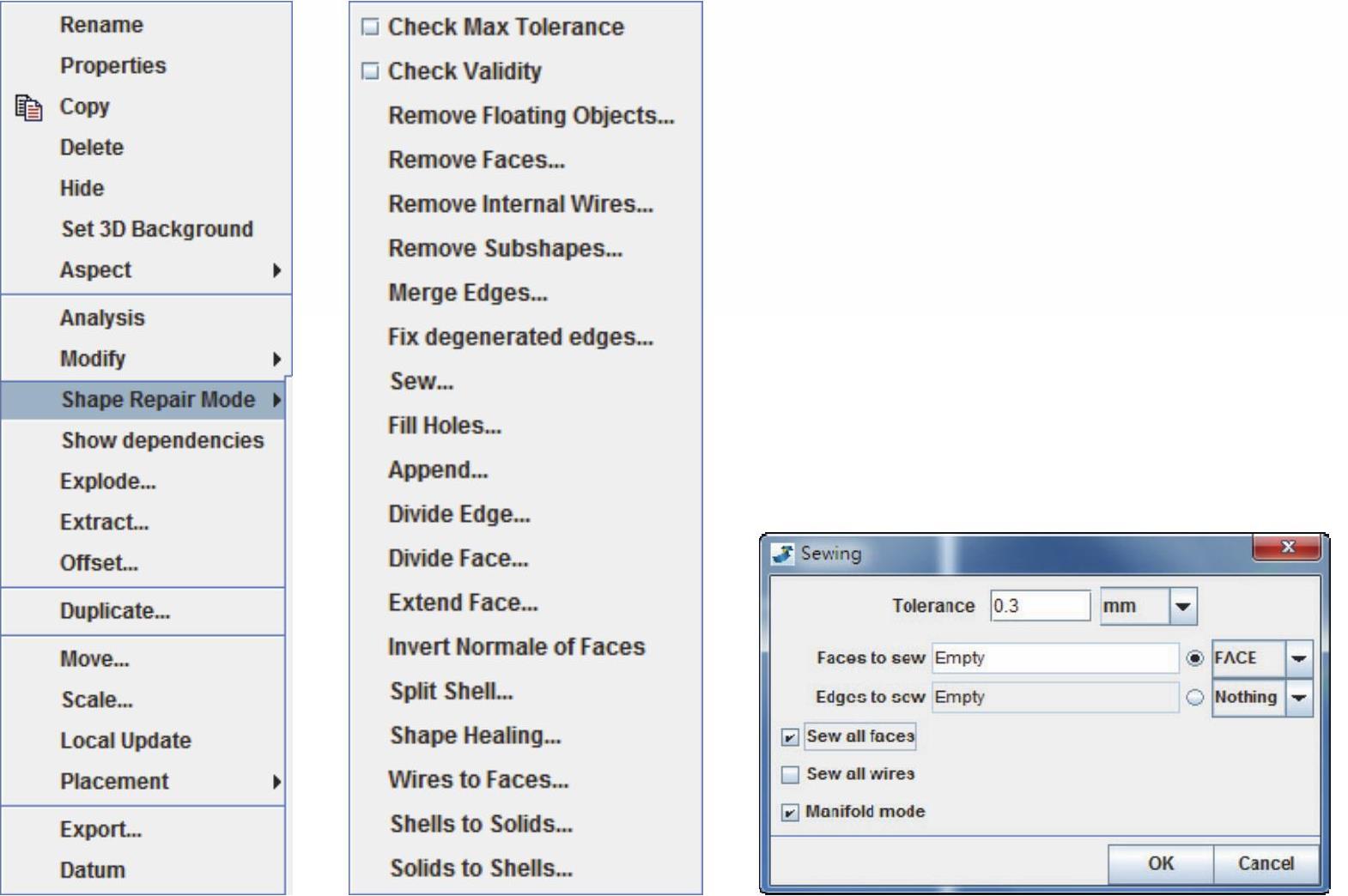
图3-36 缝合操作
(1)在数据树中选中几何对象benne,单击鼠标右键,弹出快捷菜单。
(2)选择Shape Repair Mode/Sew命令。
(3)选择Sew all faces复选框。
(4)将几何公差Tolerance设置为0.3mm。
(5)单击OK按钮,几何面缝合在一起。
(6)选择几何炸开命令Explode。
(7)选择First Level。
(8)单击OK按钮。
数据树中会出现两个壳面(Shell)。如果查看它们的特性,可以看到它们是两个开放的壳面(Opened Shell)。第一个是寄生的几何体,可以通过单击鼠标右键,在弹出的快捷菜单中选择Delete命令删除。(www.chuimin.cn)
2.填孔
下面的任务是学会如何使用Fill Holes命令“修补”模型。我们可以注意到在线框状态有两组绿色线,即模型的外边缘线和方形孔边。绿色线表示自由边。
(1)单击鼠标右键,在弹出的快捷菜单中选择Shape Repair Mode/Fill Holes命令,如图3-37所示。
(2)单击方形孔的一个边,如图3-38所示,被选择边的颜色变为粉红色。
(3)单击Auto search,方形孔的4条边均变为蓝色。
(4)单击OK按钮,修补后的几何模型如图3-39所示。
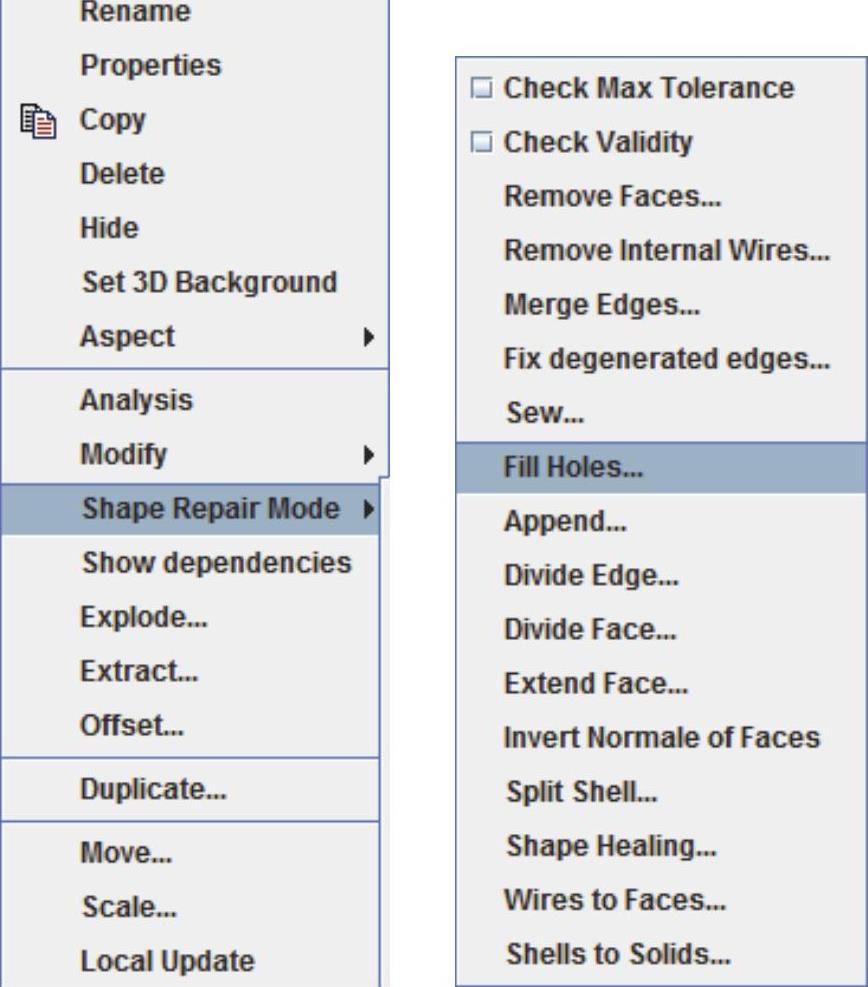
图3-37 填孔目录
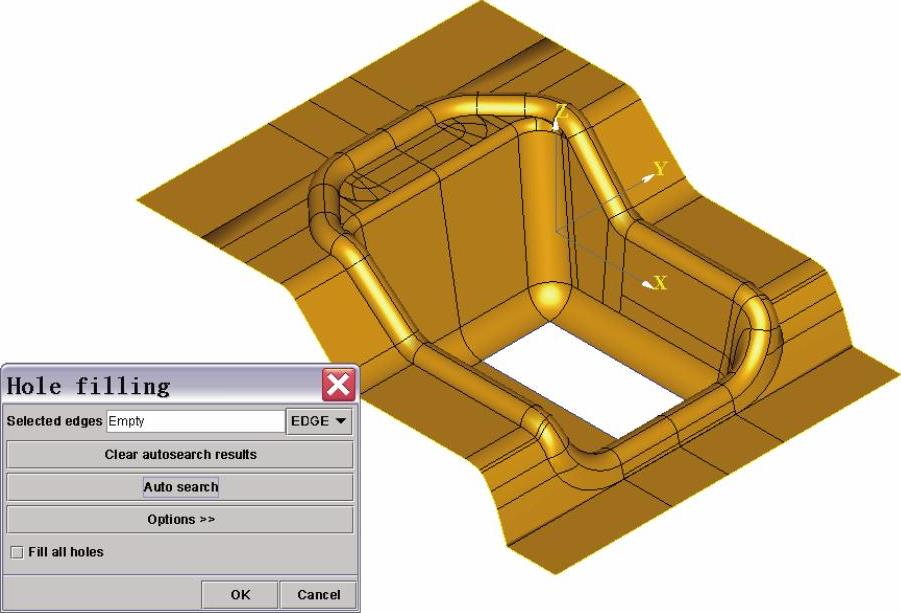
图3-38 选择孔边线
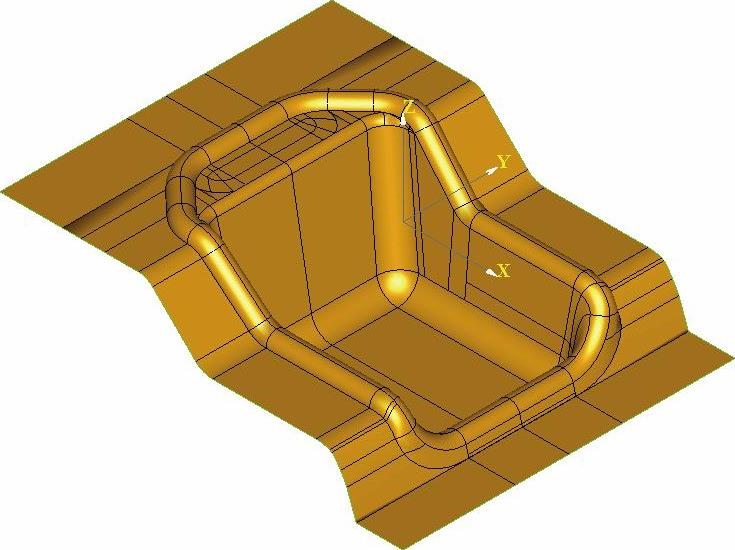
图3-39 修补后的几何模型

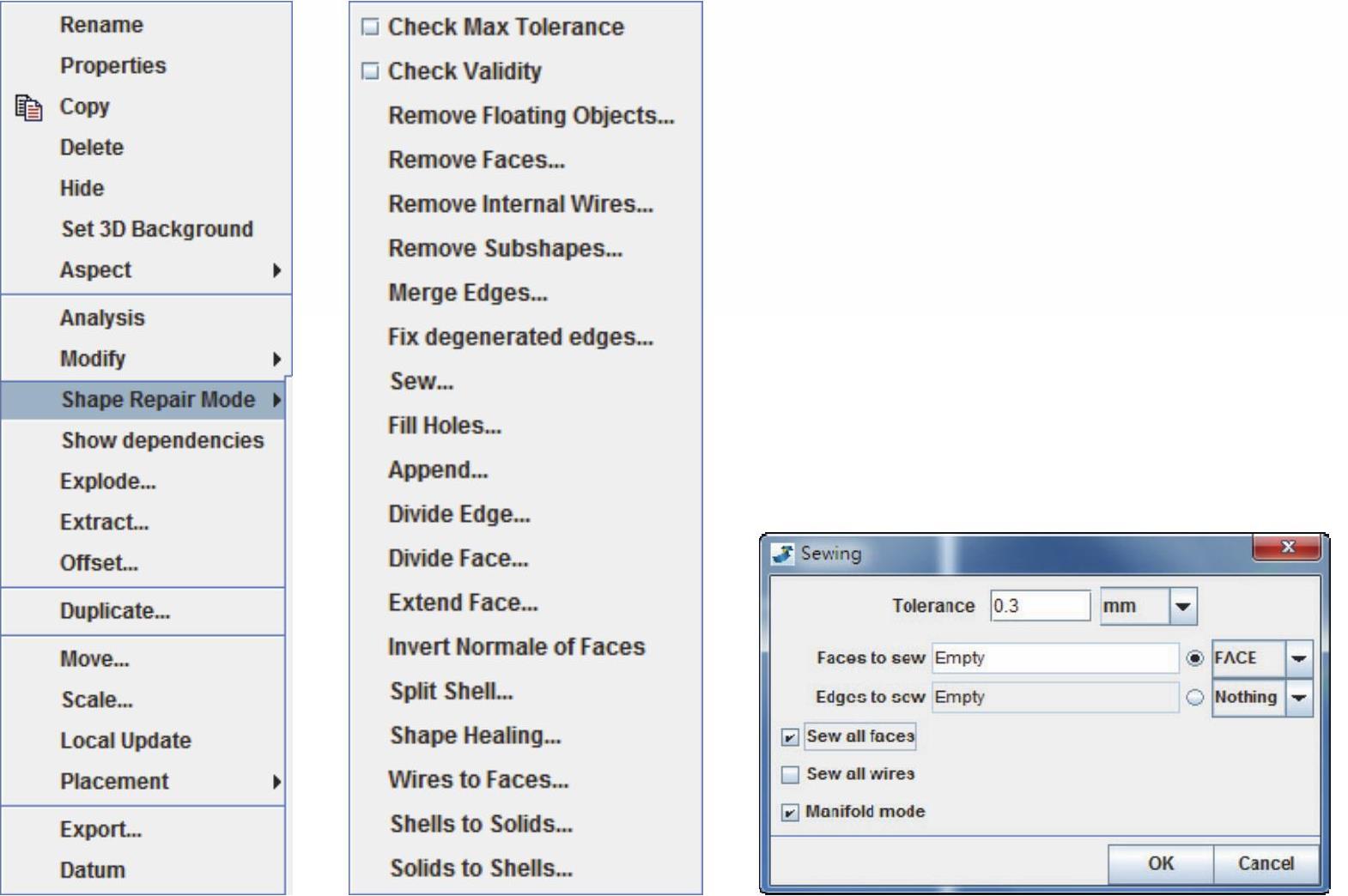
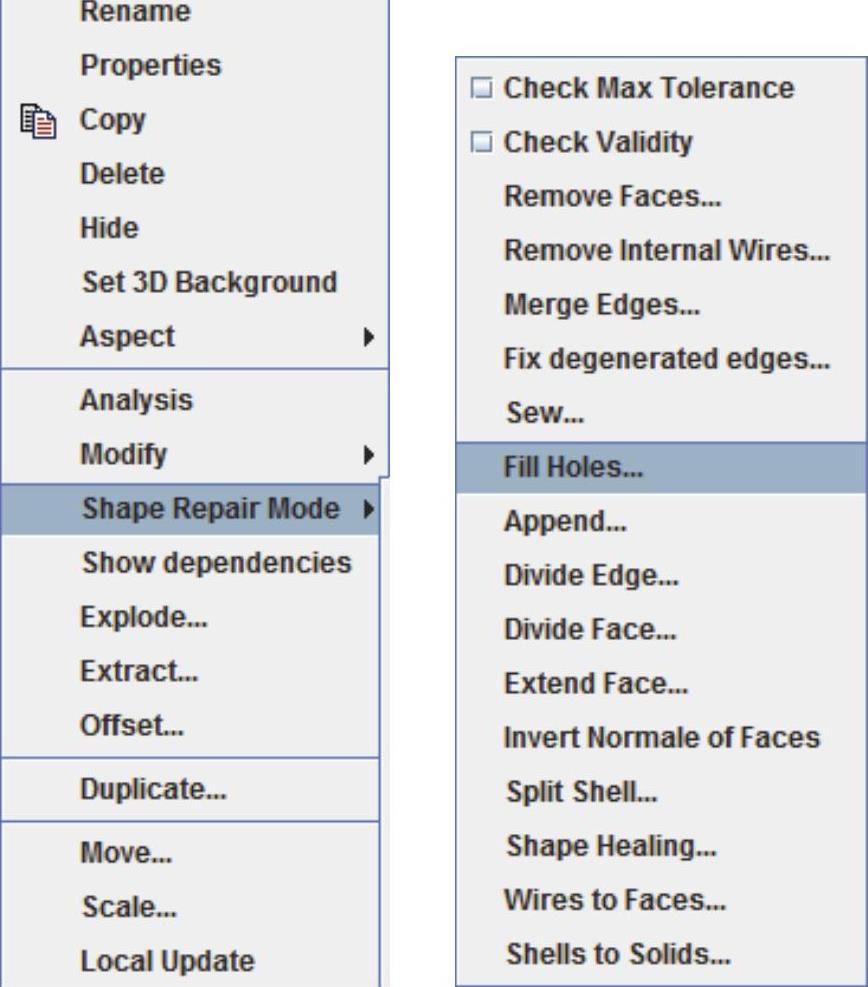
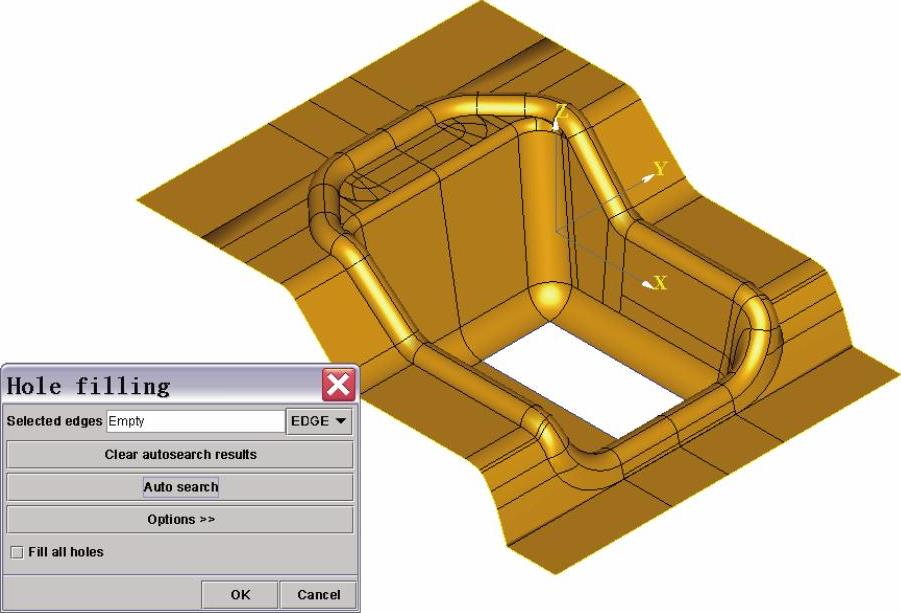
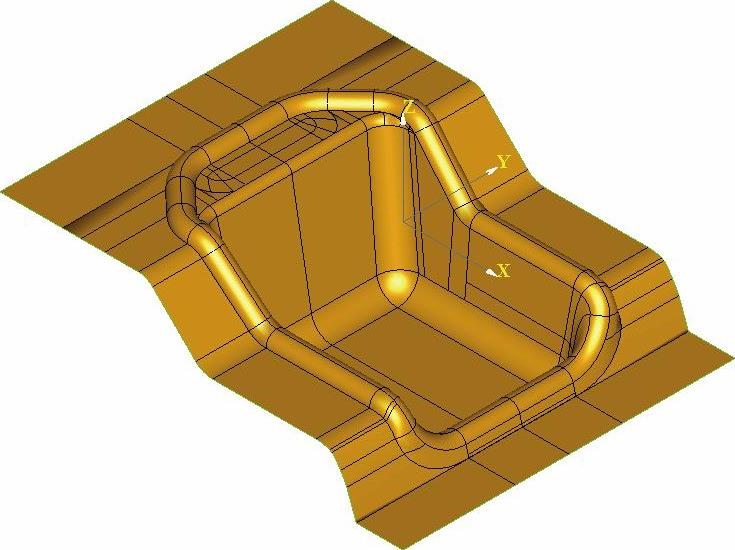





相关推荐